Ну что, готовы установить записанный собственноручно на флешку Windows? Я думаю уже стоит подробно описать весь процесс установки, чтобы навсегда исключить появление вопроса: а как поставить винду?

Вот вам обоина в стиле Вин Севен
Не смотря на то, что установка windows 7 достаточно простая задача и в разы проще чем установка той же Windows XP большинство пользователей испытывает трудности (ну или просто боятся и думают что это очень сложно и самому тут никак не справиться)
Установить Windows 7 на компьютер очень просто!
Как показала практика: самое сложное не в том чтобы установить операционку на компьютер, а проблема выставления настроек в BIOS материнской платы, ведь нужно эту самую установку запустить. Все современные материнские платы имеют загрузочное меню, при старте компьютера обязательно есть непонятная надпись на английском (с) не помню кто сказал) BOOT MENU и рядом клавиша, которая ее вызывает, например [F11]. Вам нужно будет просто нажать эту клавишу (или если не выходит давить на нее до тех пор пока не покажет вам меню загрузки!!!!) и в списке выбрать флешку (или тот носитель — где образ системы)
Если на жестком диске отсутствует операционная система, то программа установки Windows предложит сразу установить ОС на Ваш компьютер, в противном случае будет сообщение
Press any key to boot from CD or DVD…
В данном случае жмем любую клавишу и у нас запуститься интерфейс программы установки операционной системы.
Вот он, первый экран с возможностью выбора языка установки, выбираем конечно же русский (однако это не единственный способ установки языка, обычно в очень свежих ОС семейства Windows изначально только один язык — английский, а другие уже устанавливаются после инсталляции операционной системы)
Проверяем языковые настройки (нет, этот пункт не бесполезный, вы можете поставить русский язык системы, но жить например в USA, тогда денежные единицы и прочие настройки нужно будет поменять, а то по умолчанию буду Российские рубли и прочие приколы)
Одна кнопка по центру — не промахнетесь ;), восстановление нам неинтересно, нечего еще восстанавливать, только устанавливаем!
Выбор редакции семейства Windows, купили лиценз — проблем с выбором не будет 😉 ну а не купили, ставьте про или максимальную…) x86 для компов с объемом ОЗУ до 4ГБ, выше 4ГБ — ставьте x64.
Лицензионное соглашение: решайте сами — читать много 😉
Выбор типа установки:
Обновление: например установить поверх Windows XP, с сохранением все документов и программ (я бы не рискнул программе установки это сделать за меня) — да и нечего нам обновлять — только устанавливаем 😉
[ads]
Полная установка: то что нам нужно, введем параметры, разобьем жесткий диск как нравится и установим!
«Бьем» жесткий диск, мои рекомендации: 65-90ГБ под Windows, остальное под документы и прочие пользовательские данные 😉
Ждем пока все этапы установки завершатся, наше участие тут не требуется, так что можете попить чай 😉
Первый запуск установленной копии Windows 7, еще успеет этот экран надоесть 😉
Ждем пока ОС проверит все и вся)
Имя пользователя и имя компьютера: лучше всего использовать только буквы Английского языка, так как это в дальнейшем может избавить от некоторых проблем (есть игры, которые не могут записывать сохранения в профиль написанный кириллицей, т.е. русскими буквами)
Пароль: желательно, но не обязательно
Если есть ключ продукта — вводим, нет — игнорируем и переходим к следующему шагу )
Тут многие меня могут закидать тухлыми помидорами, но я всегда откладываю решение по настройке безопасности и провожу их позже. Объясняю почему: Я не поставлю автоматическое обновление человеку, у которого мобильный интернет или очень медленный канал… Иначе он просто не сможет нормально пользоваться Интернетом, но вообще тут выбор за Вами 😉
Дата, часовой пояс, время: тут я вам не советчик, знаю только то что в Бузулуке часовой пояс Екатеринбург)
Настройка сети: У меня в сети только интернет, поэтому выбираем общественная сеть 😉
Экран приветствия) можно сказать система установлена и готова к дальнейшим настройкам и экспериментам 😉
P.S. Как видите ничего сложного нет и установить Windows 7 на компьютер каждый может самостоятельно. В ближайшем будущем будут рекомендации по переустановке, а именно с сохранением личных документов (ведь для многих — переустановка системы ассоциируется с потерей всей личной информации)
Не забываем оставлять комментарии и задавать вопросы!

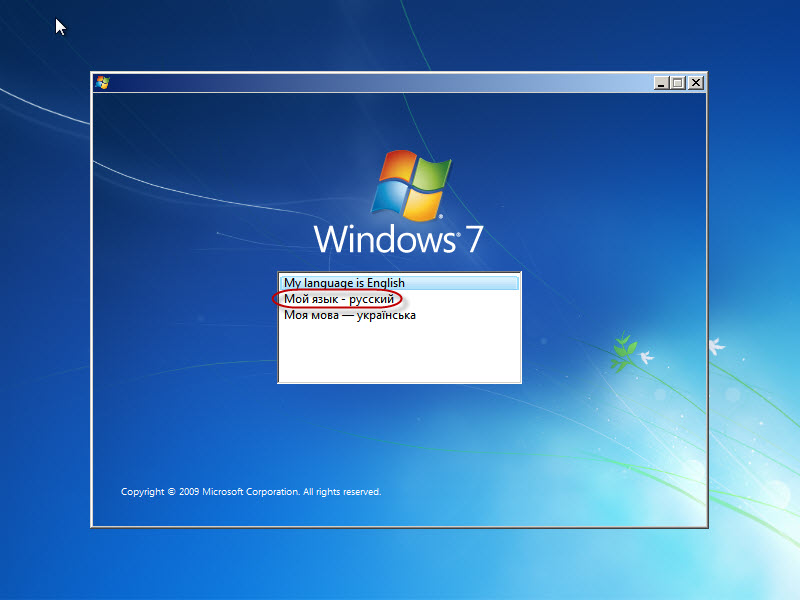
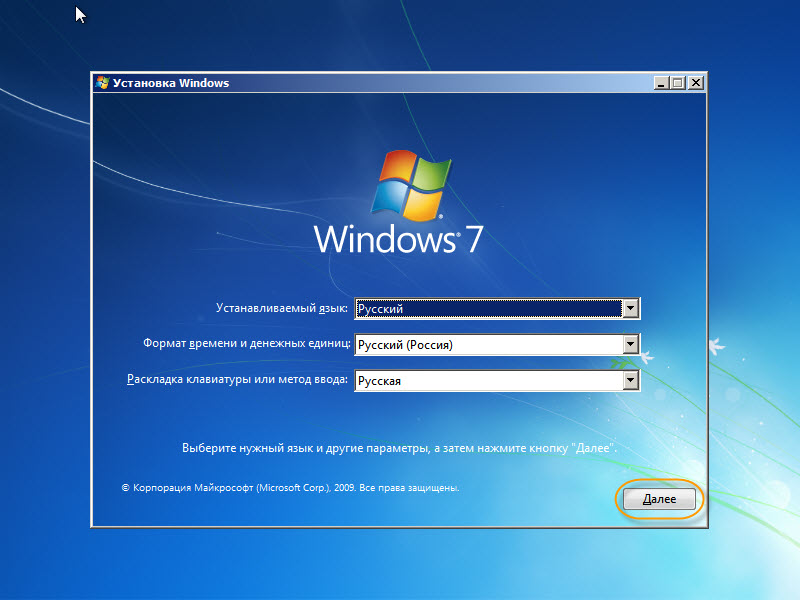
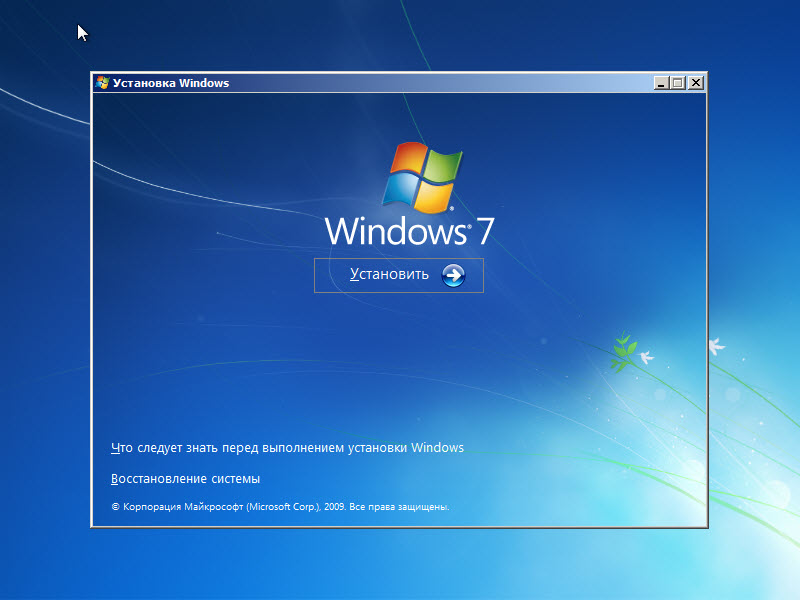
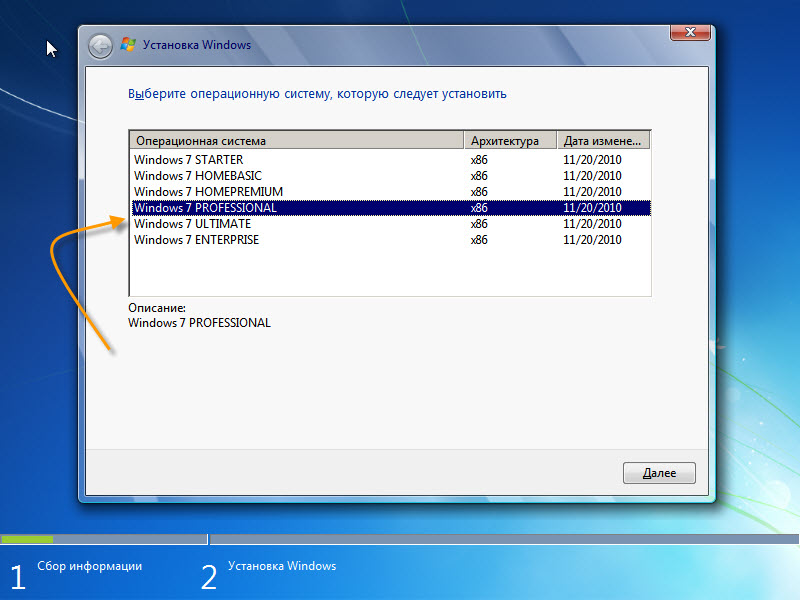
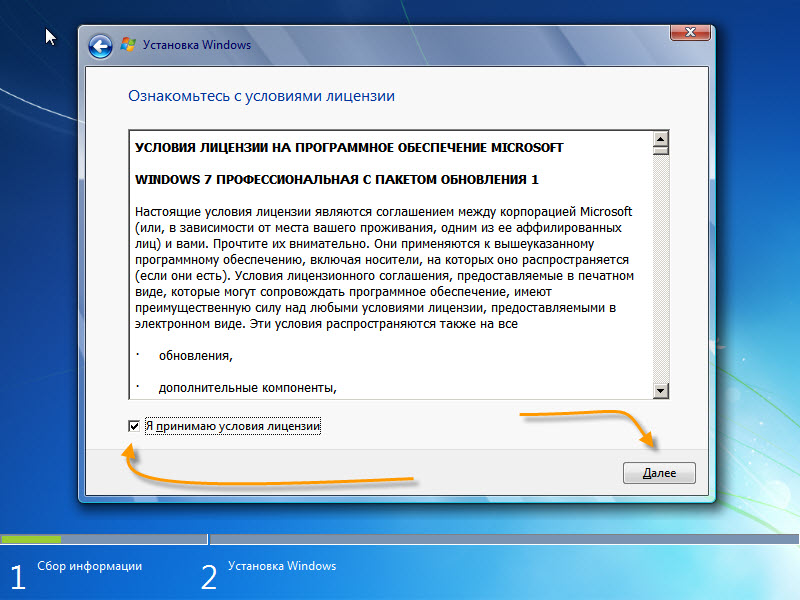
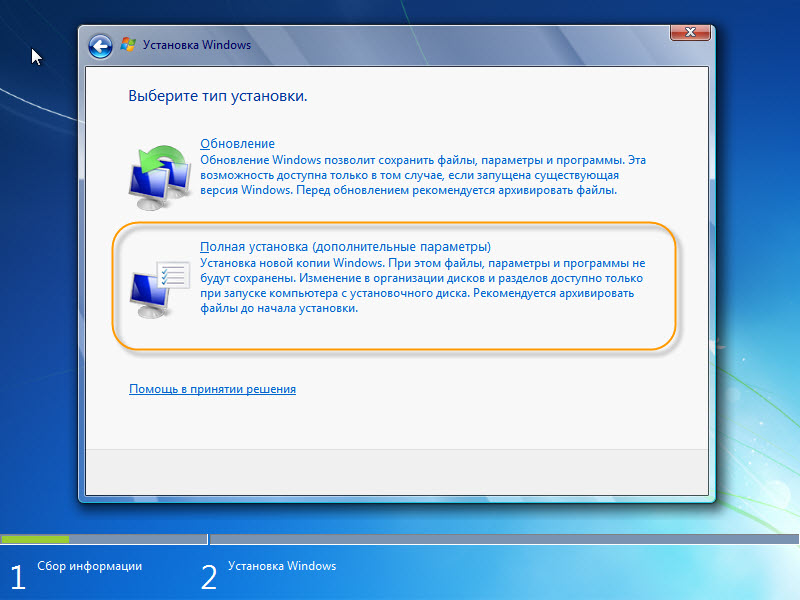
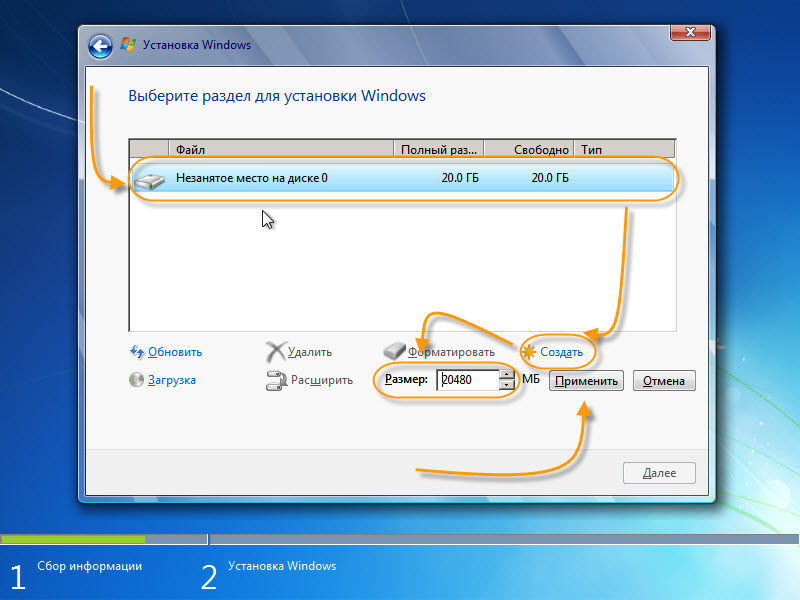

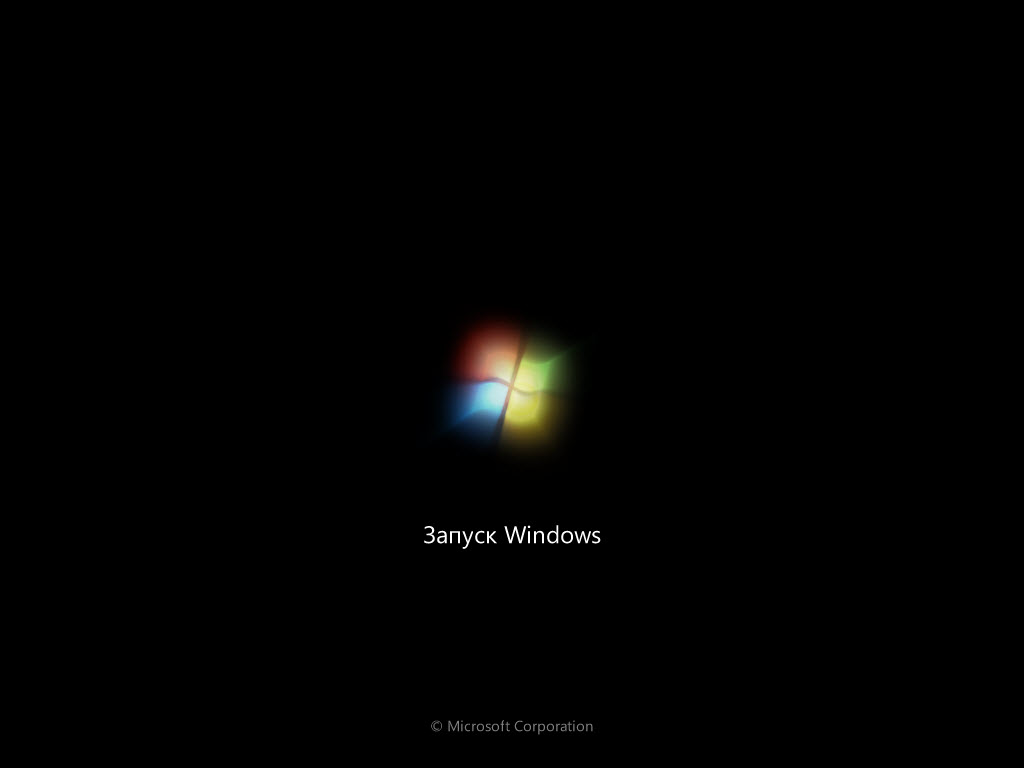
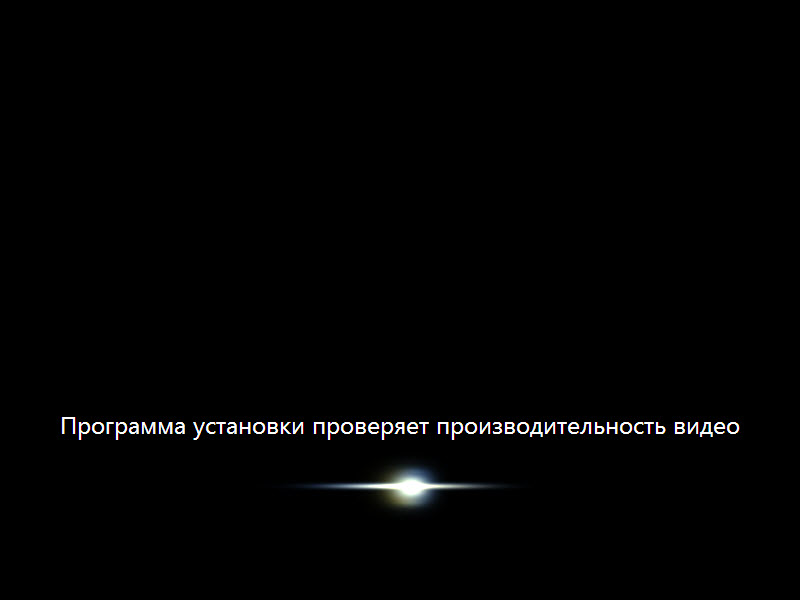
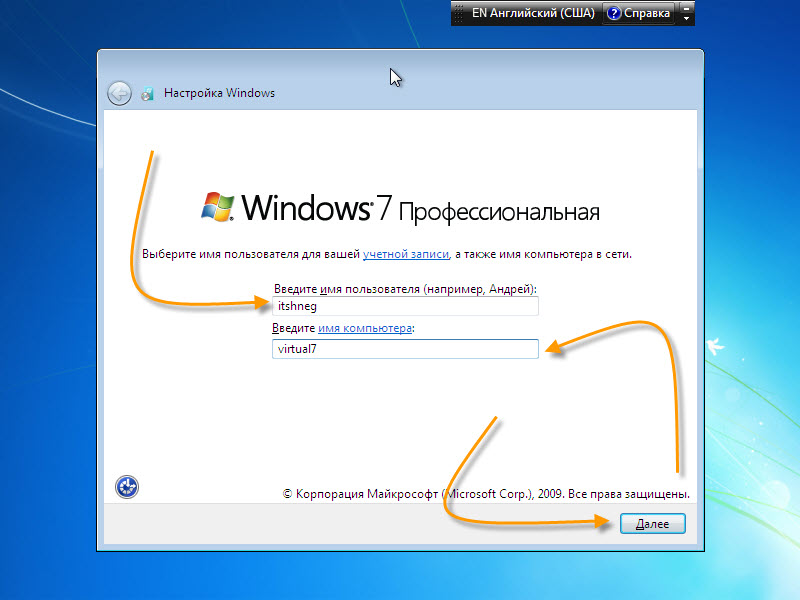
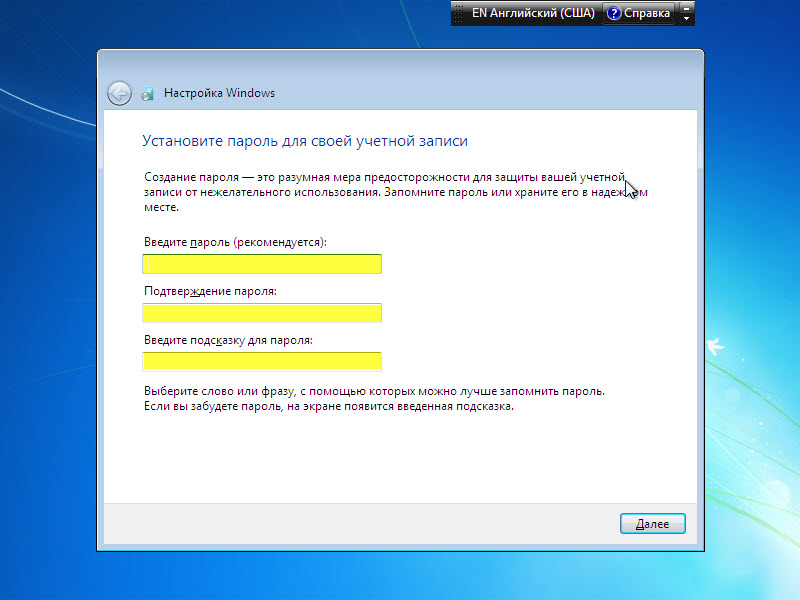
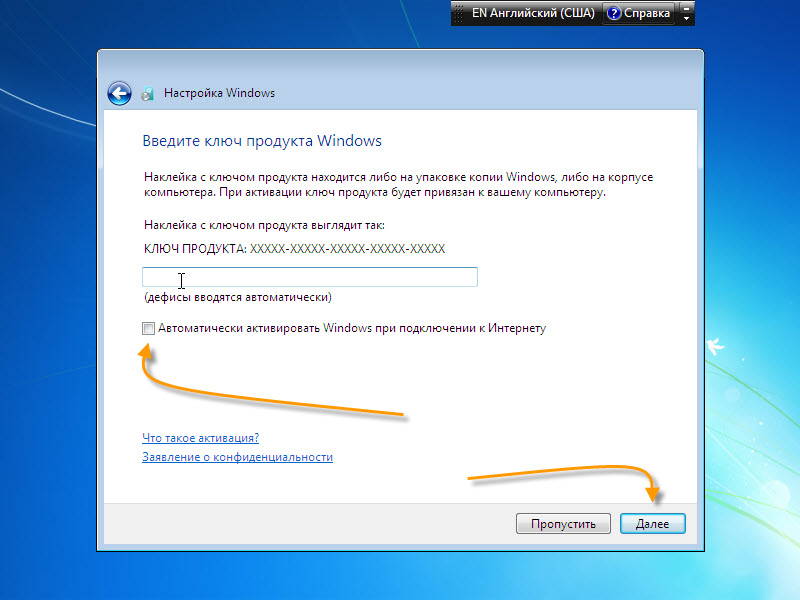
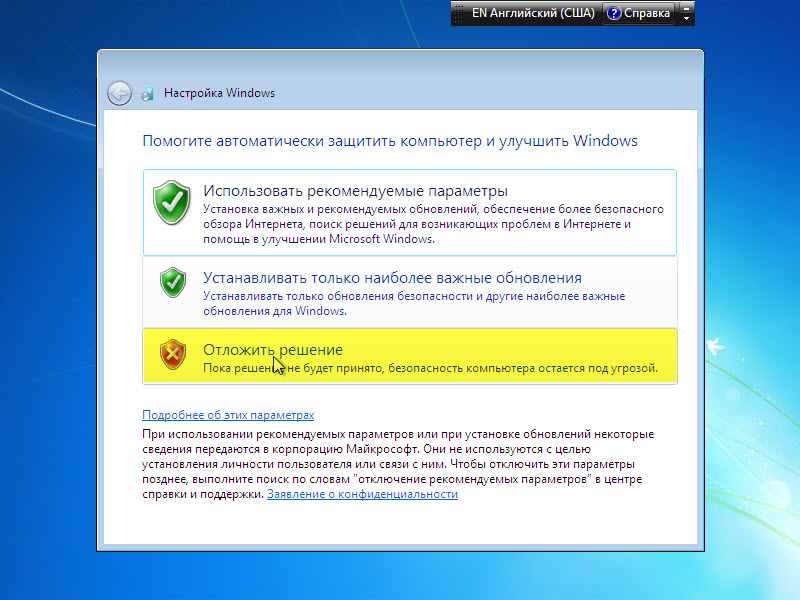
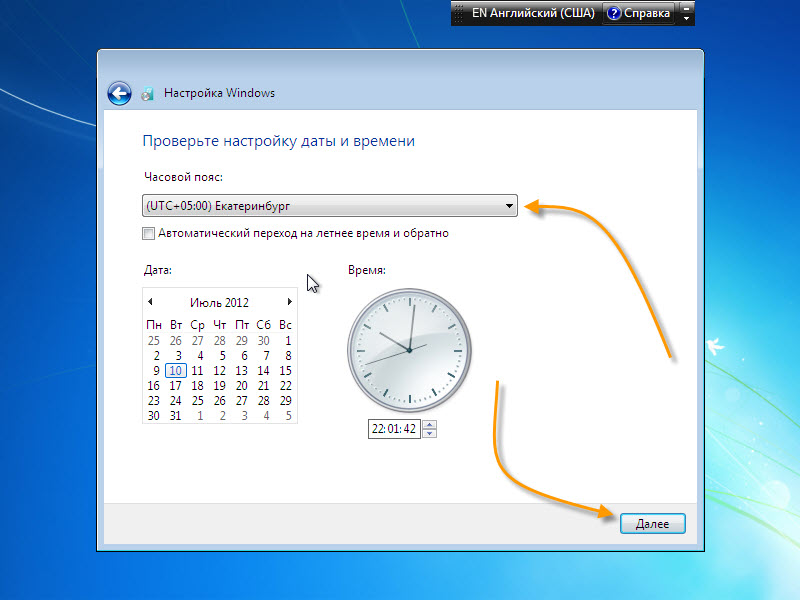




Отправляя сообщение, Вы разрешаете сбор и обработку персональных данных.
Политика конфиденциальности.